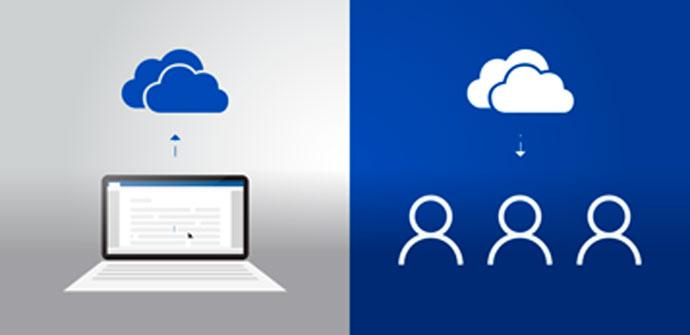Actualmente son los servicios de almacenamiento en la nube los más utilizados por la mayoría de los usuarios para guardar sus documentos, fotos, vídeos o copias de seguridad. De esta forma, no tienen que andar con discos duros o memorias externas de un lado para otro para guardar sus archivos. Entre todos los servicios en la nube, OneDrive es uno de los más populares, ya que es el que viene perfectamente integrado en Windows 10. A continuación, vamos a mostrar cómo podemos usar varias cuentas de OneDrive en el mismo ordenador.
De esta forma, podremos usar las dos cuentas de OneDrive desde el mismo ordenador, una para uso personal y otra para el trabajo, por ejemplo, o bien para tener el doble de espacio disponible para nosotros y poder manejarlo todo desde un mismo ordenador.
Pasos a seguir para usar varias cuentas de OneDrive en Windows 10
Lo primero de todo que debemos saber es que únicamente vamos a tener acceso a las dos carpetas de OneDrive en el explorador de archivos de Windows 10 si disponemos de una cuenta Business. Sin embargo, hay algunas soluciones o alternativas para poder usar varias cuentas de OneDrive en Windows 10.
Si disponemos de cuenta Business, entonces vamos a hacer clic con el botón derecho del ratón sobre el icono de OneDrive que se nos muestra en la barra de tareas de Windows y seleccionar la opción Configuración. Una vez hecho esto, se nos abrirá una ventana organizada en pestañas en la que tenemso que seleccionar Cuenta y a continuación pulsar sobre el botón Agregar una cuenta.
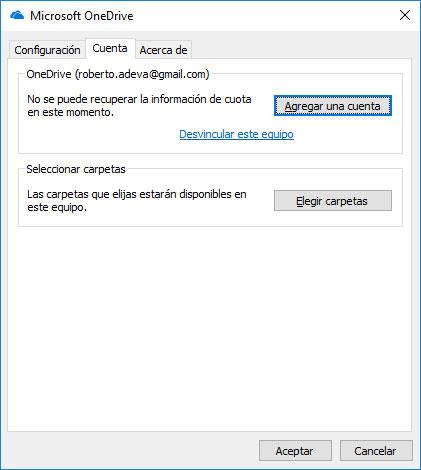
Esto nos abrirá el asistente para configurar una nueva cuenta de OneDrive al igual que hicimos la primera vez al configurar la cuenta de OneDrive con la de Microsoft. Tendremos que indicar nuestra dirección de correo electrónico para esta nueva cuenta de OneDrive y seguir los pasos que nos pida el asistente.
Después de acabar con el proceso, veremos la nueva cuenta de OneDrive en el explorador de archivos de Windows 10, e incluso nos aparecerá también un icono más para ver fácilmente las actualizaciones de sincronización de datos en la barra de tareas del sistema.
Si por el contrario son documentos creados con Microsoft Office a los que queremos acceder o guardar en diferentes cuentas de OneDrive, entonces es posible vincular dos cuentas del servicio de almacenamiento en la nube desde la propia herramienta de Office. Por ejemplo, en Microsoft Word tenemos que ir a Archivo > Cuenta y dentro de Servicios conectados añadimos la nueva cuenta de OneDrive. A partir de ese momento podremos abrir o guardar documentos de cualquiera de las dos cuentas fácilmente.
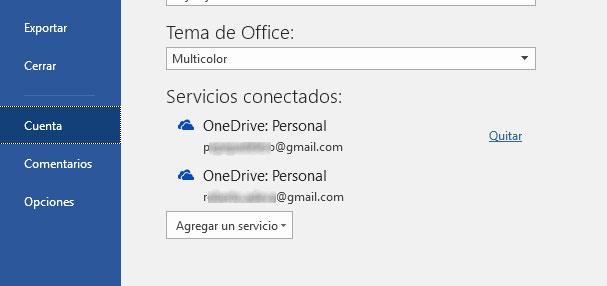
Otro truco para poder trabajar con dos cuentas de OneDrive a la vez desde el mismo ordenador cuando queremos sincronizar archivos, carpetas o imágenes, entre otros, es usar por un lado la aplicación de OneDrive de Windows y la otra cuenta a través de Internet desde el sitio OneDrive Live.
Y si lo que queremos es poder administrar todos nuestros archivos en la nube de dos cuentas distintas de OneDrive, entonces tendremos que echar mano de alguna herramienta de terceros como CyberDuck, una herramienta que permite trabajar con varias cuentas de OneDrive y otros servicios de almacenamiento en la nube desde un mismo ordenador sin ningún problema.